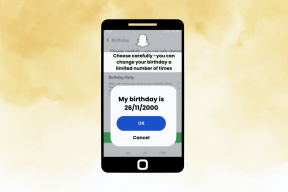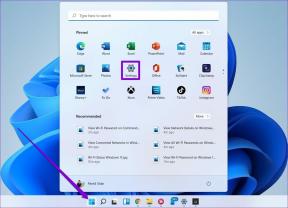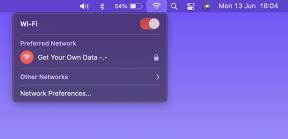Kako vratiti PS4 na tvorničke postavke bez kontrolera – TechCult
Miscelanea / / October 05, 2023
Ako imate problema sa svojim PlayStationom zbog unutarnjih problema ili drugih razloga, poništavanje može ih riješiti i vratiti njegovu funkcionalnost. Međutim, ako ne možete locirati svoj kontroler, nema razloga za brigu. I dalje možete izvršiti vraćanje na tvorničke postavke bez gamepada. Ako tražite savjete o tome, imamo koristan vodič koji objašnjava kako svoj PS4 vratiti na tvorničke postavke bez kontrolera.

Sadržaj
Kako vratiti PS4 na tvorničke postavke bez kontrolera
Resetiranje PS4 uključuje vraćanje uređaja na zadane tvorničke postavke. Tvrdi disk se u potpunosti briše kada izvršite resetiranje, u biti vraćajući ga u stanje u kojem je bio prije nego što ste ga kupili. Te podatke nije moguće vratiti bez prethodne sigurnosne kopije. Resetiranje PS4 često se provodi kada želite početi iznova, popraviti softverske probleme ili se pripremiti za prodaju ili razmjenu konzole. Prije nego što to učinite, svakako napravite sigurnosnu kopiju svih podataka koji bi mogli biti prisutni. Sada slijedite dolje navedene metode za vraćanje PS4 na tvorničke postavke bez kontrolera.
Metoda 1: Povežite se s vanjskom tipkovnicom
Možete resetirati PS4 na tvorničke postavke pomoću tipkovnice i pristupiti izborniku Safe Mode. Evo koraka za isto:
Bilješka: Trebat će vam USB tipkovnica.
1. Isključite svoj PS4 i povežite ga USB tipkovnica na najbliži USB priključak.
2. Uključite svoj PS4. Ući će Siguran način.
3. Krećite se Izbornik sigurnog načina radai odaberite Inicijalizirajte PS4. Pritisnite Unesi.
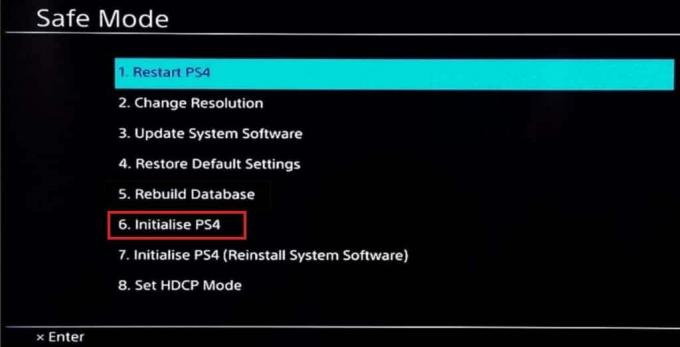
4. Odaberite puna izvršiti potpuno vraćanje na tvorničke postavke.
Metoda 2: Povežite se s vanjskim mišem
Možete se kretati izbornikom Safe Mode i pokrenuti proceduru vraćanja na tvorničke postavke bez kontrolera tako što ćete to učiniti pomoću vanjskog miša. Zapamtite da ovo nije preporučeni pristup; umjesto toga, kad god je to moguće, najbolje je koristiti kompatibilni upravljač za takve aktivnosti. Da biste učinili isto, slijedite sljedeće korake:
1. Isključiti svoj PS4 i spojite ga USB miš na najbliži USB priključak.

2. Uključite PS4. Ući će u Siguran način.
3. Krećite se Izbornik sigurnog načina rada. Kliknite na Inicijalizirajte PS4.
4. Od dvije opcije kliknite na puna izvršiti potpuno vraćanje na tvorničke postavke.
Također pročitajte:Kako promijeniti boju kontrolera za PS4
Metoda 3: Putem aplikacije PlayStation
Može biti teško resetirati PS4 bez kontrolera, ali možete koristiti aplikaciju PlayStation na svom pametnom telefonu za pregledavanje izbornika PS4 i vraćanje na tvorničke postavke. Slijedite sljedeće korake da biste učinili isto:
1. Instalirajte Aplikacija PlayStation na svom telefonu i Prijaviti se na to.
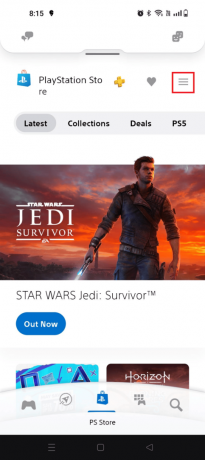
2. Dodirnite na Ikona PlayStationa na dnu i odaberite Spojite se na PS4. Uparite svoj PS4 i telefon.
3. U aplikaciji odaberite postavke.

4. Dodirnite Inicijalizacija a zatim dalje InicijalizirajPS4.
5. Izaberi puna izvršiti potpuno vraćanje na tvorničke postavke.
Metoda 4: Putem aplikacije PlayStation Remote Play
Također možete vratiti svoj PS4 na tvorničke postavke ako nemate kontroler putem aplikacije Remote Play. Slijedite dolje navedene korake za izvođenje aktivnosti:
1. Instalirajte Remote Play aplikacija od Google Play ili iOS i Prijaviti se u aplikaciju.
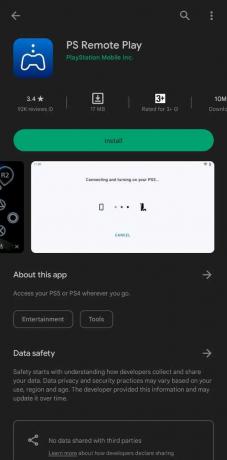
2. Ići postavke, dodirnite Postavke veze za Remote Play, i omogućiti Remote Play.
3. Na PS4, ići postavke.

4. Izaberi Postavke veze za Remote Play i onda Dodaj uređaj.

5. U aplikaciji idite na postavke i dodirnite Postavke veze za PS4.
6. Unesite broj pojavljuju na TV-u.
7. Nakon uparivanja slijedite koraci 4 i 5 spomenuto za PlayStationaplikacija.
Također pročitajte:Možete li preuzeti i igrati NCAA Football 14 na PS4?
Metoda 5: Koristite Bluetooth ili bežične vanjske uređaje
Korištenje Bluetootha ili bežičnih vanjskih uređaja također vam pomaže resetirati vaš PS4 bez kontrolera. Da biste učinili isto, slijedite dolje navedene korake:
1. Preuzmite PlayStation ili Remote Play aplikacija
2. Na tvoj PS4, ići postavke.
3. Izaberi Uređaji i izabrati Bluetooth uređaji.

4. Par uređaj s televizorom.
5. Idite na aplikaciju i slijedite koraci 4 i 5 spomenuto za PlayStationaplikacija.
Metoda 6: Koristite svoj pametni telefon
Možete koristiti svoj pametni telefon za vraćanje PS4 na tvorničke postavke ako ne možete pronaći svoj kontroler. Da biste to učinili, preuzmite aplikaciju PlayStation po svom izboru i slijedite korake navedene u Metodama 3, 4 ili 5.
Metoda 7: Koristite svoje Windows računalo/prijenosno računalo
Korištenje osobnog ili prijenosnog računala također može uspjeti za resetiranje PS4 bez kontrolera. Za to slijedite sljedeće korake:
1. Povežite svoje PS4 kontroler na svoje računalo pomoću USB.
2. Prijaviti se prema PlayStation stranica.
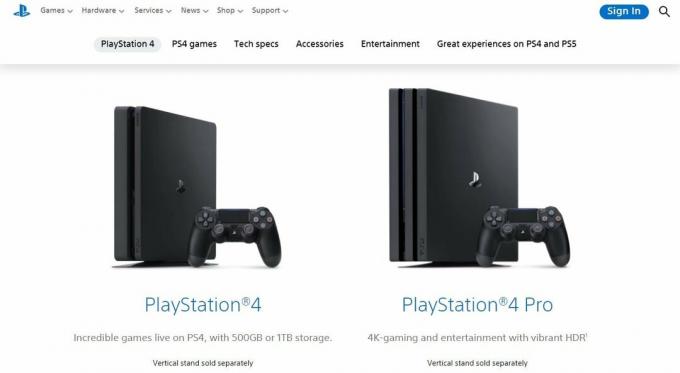
3. Slijedite korake navedene u Metoda 3.
Kako resetirati PS4 bez kontrolera i bez gubitka podataka
Teško je resetirati PS4 bez kontrolera bez gubitka podataka jer tipični postupci zahtijevaju da ga imate. Međutim, možete koristiti web mjesto PlayStation Network za daljinsko resetiranje bez gubitka podataka ako je vaš PS4 online i imate pametni telefon ili računalo sa sobom. Slijedite korake u nastavku za resetiranje PS4 bez kontrolera i bez gubitka podataka:
1. Idi na Web mjesto PlayStation Network.
2. Prijaviti se na svoj račun i idite na postavke.
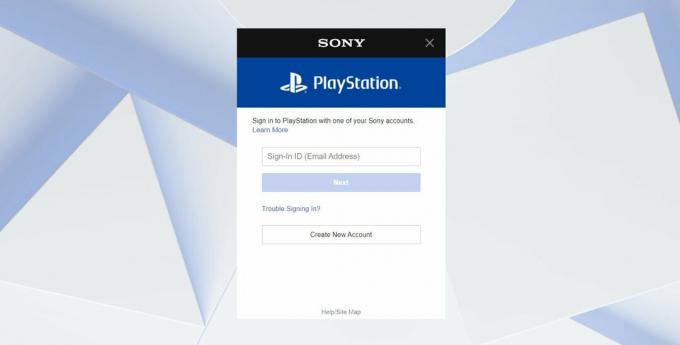
3. Ići PS4 sustavi. Odaberite PS4 želite resetirati.
4. Kliknite na Resetiraj PS4 i odaberite opciju Čuvaj podatke za resetiranje vašeg PS4 bez gubitka podataka.
Također pročitajte:Možete li koristiti PS5 kontroler na PS4?
Kako vratiti svoj PS4 na tvorničke postavke pomoću kontrolera
Za resetiranje vašeg PS4 s kontrolerom, slijedite sljedeće korake:
1. Otvori svoju PS4 i pomoću kontrolera dođite do postavke.
2. Izaberi Inicijalizacija.

3. Izaberi Inicijalizirajte PS4.
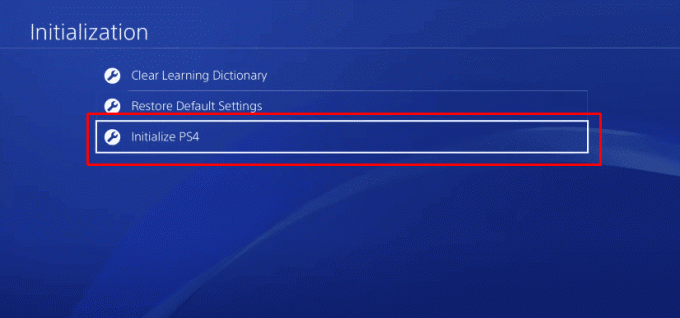
4. Izaberi puna da dovršite vraćanje vašeg PS4 na tvorničke postavke.
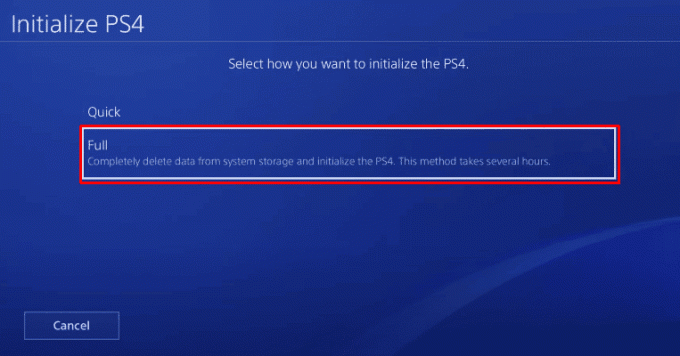
Kada vratiti PS4 na tvorničke postavke?
Vrlo je potrebno u određenim situacijama za resetiranje vašeg PS4. Neke od ovih situacija su:
- Prodajem svoj PS4: Ako planirate prodati svoj PS4, morate izvršiti vraćanje na tvorničke postavke kako biste uklonili osobne podatke.
- Sigurnost: Ako želite da vaši podaci budu zaštićeni i želite potpuno izbrisati svoje podatke za prijavu sa svoje konzole, možete izvršiti vraćanje na tvorničke postavke.
- Čišćenje neželjenih podataka: Svaka aplikacija skuplja neželjene podatke, uključujući PS4. Stoga, kako biste osigurali besprijekoran rad, možete izvršiti vraćanje na tvorničke postavke.
Kako isključiti PS4 bez kontrolera
Isključivanje PS4 bez kontrolera vrlo je jednostavno. Evo koraka za isto:
1. Pronađite Gumb za napajanje na tvoj PS4. Označava se s PlayStation logo.

2. pritisni dugme neko vrijeme.
3. Zatim pričekajte da se vaš PS4 isključi izvucite kabel.
Moguće je da se resetirajte svoj PS4 bez kontrolera, što može dobro doći u mnogim situacijama. Iako to možda nije najjednostavniji postupak, znanje kako to učiniti pomoći će svakom korisniku da vrati kontrolu nad svojim sustavom i počne ispočetka ako mu se kontroler pokvari. Nadamo se da vam je ovaj članak pomogao u tome. Nastavite čitati za još korisnih vodiča.
Henry je iskusan pisac o tehnologiji sa strašću da složene tehnološke teme učini dostupnima svakodnevnim čitateljima. S više od desetljeća iskustva u tehnološkoj industriji, Henry je postao pouzdan izvor informacija za svoje čitatelje.